如何用PS抠文字?
溜溜自学 平面设计 2022-06-28 浏览:570
大家好,我是小溜,在我们日常工作中使用软件时会遇到各种各样的问题,今天小编来分享一下“如何用PS抠文字?”这篇文章,小伙伴要仔细看哦,希望这个教程能帮助到各位小伙伴!
想要更深入的了解“PS”可以点击免费试听溜溜自学网课程>>
工具/软件
硬件型号:微软Surface Laptop Go
系统版本:Windows7
所需软件:PS CS5
方法/步骤
第1步
PS打开图片
第2步
选中图片后,点击选择——色彩范围
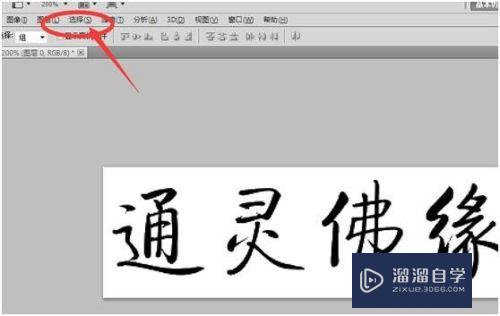
第3步
选取要抠出字的颜色,确定
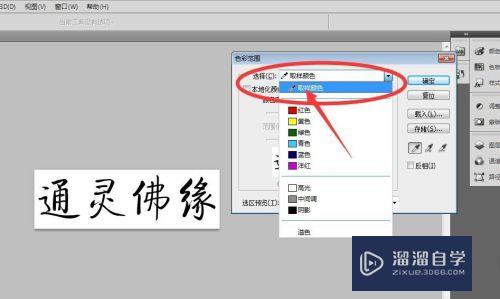
第4步
同时可通过调节颜色容差来调节选中字体范围
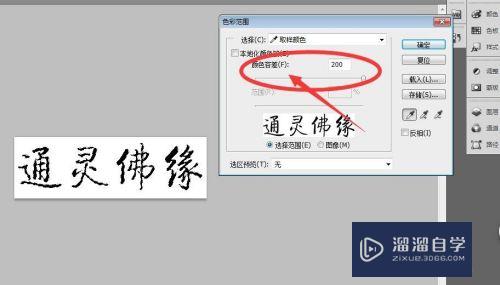
第5步
选中字体后可进行编辑拷贝,剪切等操作;也可以通过点击选择——反向操作删除原背景
注意/提示
以上“如何用PS抠文字?”的内容小溜就介绍到这里,希望小溜今天分享的内容能够帮助小伙伴们解决问题,并且溜溜自学网还有更多关于软件相关内容的介绍,需要的朋友可以到本站来学习哦!
相关文章
距结束 05 天 06 : 14 : 58
距结束 00 天 18 : 14 : 58
首页








